.jpg) Dacă a-ti folosit WordPress, este posibil să fi auzit despre WP-PageNavi, celebrul plugin-ul de navigare pagina. Dar, în Blogger (blogspot) nu există nici o astfel de "plug". Blogger oferă doar postul anterior, link-uri Next Post, şi ei nu ne pot satisface. În acest post, am vă va arăta un cod pentru a face navigarea pagina frumoasa, cu WP-PageNavi stil.
Dacă a-ti folosit WordPress, este posibil să fi auzit despre WP-PageNavi, celebrul plugin-ul de navigare pagina. Dar, în Blogger (blogspot) nu există nici o astfel de "plug". Blogger oferă doar postul anterior, link-uri Next Post, şi ei nu ne pot satisface. În acest post, am vă va arăta un cod pentru a face navigarea pagina frumoasa, cu WP-PageNavi stil.Acest cod este complet nou şi nu se bazează pe nici codurile existente.
Cum se instalează
1. Instalaţi stil CSS
Deschideţi fişierul de şablon, şi cautati această linie:
]]></b:skin>
Introduceţi înainte codul:
/* Page Navigation */
.pagenavi{clear:both;margin:10px auto;text-align:center}
.pagenavi span,.pagenavi a{padding:3px;margin-right:5px;background:#fff;border:1px solid #c20c0c}
.pagenavi a:visited{color:#c20c0c}
.pagenavi a:hover,.pagenavi .current{background:#c20c0c;color:#fff;text-decoration:none}
.pagenavi .pages,.pagenavi .current{font-weight:bold}
.pagenavi .pages{border:none}
Acest stil este de culoare roşie, pe care le puteţi vedea la acest blog. Dacă doriţi puteţi sa să schimbaţi anumite culori pentru a se potrivi blog-ul dvs..
2. Instalarea script
În şablon, găsiti această linie:
<b:widget id='Blog1' locked='true' title='Blog Posts' type='Blog' -(daca scrie false inloc de true inlocuit aceasi problema am avut-o si eu)
Introduceţi după
<b:includable id='page-navi'>
<div class="pagenavi">
<script type="text/javascript">
var pageNaviConf = {
perPage: 5,
numPages: 9,
firstText: "First",
lastText: "Last",
nextText: "Next",
prevText: "Prev"
}
</script>
<script type="text/javascript" src="http://rilwis.googlecode.com/svn/trunk/blogger/pagenavi.min.js"></script>
<div class="clear" />
</div>
</b:includable>
3. Introduceţi pagina de navigare în şablonul
Ultimul pas este de a pune în locul paginii de navigare din dreapta unde este indicat. În fişierul şablon, găsiţi codul:( daca nu il gasit intreg scrieti doar o bucata din el )
<!-- navigation -->
<b:include name='nextprev'/>
Înlocuiţi-l cu
<b:if cond='data:blog.pageType == "index"'>
<b:include name='page-navi' />
<b:else/>
<b:if cond='data:blog.pageType == "archive"'>
<b:include name='page-navi' />
</b:if>
</b:if>
Dacă nu puteţi găsi vechiul cod de pagina de navigare, cautati această secţiune de cod:
<b:section class='main' id='main' showaddelement='no'>
<b:widget id='Blog1' locked='true' title='Blog Posts' type='Blog'>
...
<b:includable id='main' var='top'>
...
</b:includable>
</b:widget>
</b:section>
Introduceti acest cod imediat deasupra </ b: includable> tag:
<b:if cond='data:blog.pageType == "index"'>
<b:include name='page-navi' />
<b:else/>
<b:if cond='data:blog.pageType == "archive"'>
<b:include name='page-navi' />
</b:if>
</b:if>
Configuraţie
După instalarea, poate doriţi să modificaţi unele setări implicite. Toate setările sunt în scenariul din al doilea pas de mai sus:
var pageNaviConf = {
perPage: 5,
numPages: 9,
firstText: "First",
lastText: "Last",
nextText: "Next",
prevText: "Prev"
După cum puteţi vedea, toţi parametrii dispune de propriile lor semnificaţii clare:
- perPage : numărul de posturi sunt prezentate în fiecare pagină
- numPages : numărul de pagini sunt prezentate în pagina de navigare
- firstText , lastText , nextText , prevText : pur şi simplu "Primul", "Last", "Next", "Prev" text
Comparativ cu alte scrituri de navigare pagina de Blogger, acest scenariu nu te obliga să introduceţi adresa URL a blog. În afară de aceasta, este curat şi uşor de întreţinut.
Sper că acest hack va fi util pentru tine. Vă mulţumim pentru citirea. Simţiţi-vă liber să lasati orice sugestie sau gând în comentarii.
Daca acest script va fost de ajutor nu va sfiti sa dati un like :)










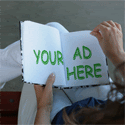
.jpg)
.jpg)


